Zdravo, sada ćemo razgovarati o grešci Windows Script Host "Navedenu datoteku nije moguće pronaći" koji se javlja u Windows operativnim sistemima, a analiziraćemo i uzroke ove greške i šta je potrebno učiniti da se takve greške ne bi pojavljivale u budućnosti.
Da bi odmah bilo jasno o kojim greškama ćemo sada govoriti, pogledajmo prozor sa ovom greškom.
Ime i put do fajla skripte mogu biti različiti, sve zavisi od mašte programera, naziv skripte može biti jednostavan, nerazumljiv skup slova ili prerušen u sistemski fajl, tako da mislite da je tako, u ovom slučaju je - "C: \ ProgramData \ SystemService.vbs"... Operativni sistem se u ovom slučaju, najvjerovatnije, normalno pokreće, ali se dešava da se tokom pokretanja operativnog sistema pojavi slična greška i to je to, desktop se ne pokreće. Ovo se odnosi na greške kao što su - "Ne mogu pronaći datoteku skripte C: \ Windows \ run.vbs".
Danas ću vam pokazati kako da popravite grešku u oba slučaja. Ali prvo, hajde da razgovaramo o uzrocima ovih grešaka.
Uzroci greške hosta Windows skripte "Navedenu datoteku nije moguće pronaći"
Iz informacija prikazanih u prozoru greške, razumijemo da sistem pokušava pokrenuti određenu WSH skriptu ( Windows Script Host), o čemu se radi, možete pročitati u materijalu - "Osnove jezika JScript - pisanje WSH skripti." Istovremeno, sistem ga ne može pronaći, što znači da je obrisan, premješten, općenito nije. Sada se postavljaju pitanja čemu služi ovaj scenario? I ko ga je uklonio?
Činjenica da ova skripta više ne postoji zapravo nije loša, pošto je ova skripta dio virusa koji je bio u vašem sistemu, najvjerovatnije ju je obrisao antivirusni program. Vi ste sami krivi što je virus ušao u sistem, jer takvi virusi inficiraju računar nakon određenih vaših radnji, npr. preuzimate muziku u exe formatu i pokrećete ovu datoteku ili druge slične radnje koje mogu ugroziti vaš računar ( posjećivanje sumnjivih stranica i preuzimanje istih podataka).
Bilješka! Postoje i drugi razlozi za pojavu grešaka Windows Script Host, ali su rjeđi, u ovom materijalu govorimo konkretno o greškama povezanim sa zlonamjernim skriptama.
Šta učiniti da se takve greške ne pojave?
S obzirom da smo saznali da je ovakva greška posljedica prisustva virusa u sistemu, radnje koje se moraju poduzeti da se takve greške ne pojave odnose se na sprječavanje virusa da zaraze računar.
Šta je potrebno za ovo:
- Dostupnost antivirusnog programa sa ažurnim bazama podataka, tj. mora se stalno ažurirati. Takođe je potrebno periodično izvršiti potpuno skeniranje računara na viruse. Ako ne želite da plaćate za antivirus, možete koristiti besplatne opcije, za kućni računar, one zapravo i nisu tako loše. Prije nekoliko godina u članku „Koji antivirus da instaliram na svom kućnom računaru? »Pregledao sam razna antivirusna rješenja i predstavio listu proizvoda koji zaslužuju pažnju, bazirao sam se na ocjenama, recenzijama i vlastitom iskustvu sa antivirusima, pa ako nekoga zanimaju ove informacije, možete se upoznati;
- U većini slučajeva rade na računaru kao nalog sa administratorskim pravima. Ali ovo je pogrešno, pošto su administratorska prava potrebna samo za obavljanje administrativnih zadataka, u nekim slučajevima vam to možda neće biti baš zgodno, ali većini virusa, da bi radili ono za šta su dizajnirani, potrebna su samo administratorska prava. A ako radite sa administratorskim pravima, onda su to idealni uslovi za viruse, jer mogu lako da instaliraju bilo šta, promene sistemske parametre itd. Stoga je preporučljivo raditi kao korisnički račun, te koristiti administratorska prava ako je potrebno ( Vi samo trebate kreirati poseban korisnički račun i raditi u njegovo ime);
- Ne biste trebali posjećivati sumnjive stranice, preuzimati datoteke čiji format ne odgovara njihovoj namjeni, na primjer, kao što sam već rekao, muziku u exe formatu, kao što razumijete, u ovom formatu ne može biti audio datoteka. Ovo se odnosi i na igre, tj. nema potrebe za preuzimanjem igrica iz neprovjerenih izvora. Drugim riječima, ovo podrazumijeva malo opreznije korištenje interneta i pokušaj preuzimanja nekih podataka.
Ako izvršite barem gore navedene radnje, virus će imati mnogo manje mogućnosti da zarazi vaše računalo, pa se, shodno tome, greške koje razmatramo u ovom članku neće pojaviti.
Otklonite problem kada je radna površina dostupna
Ako se vaš sistem pokrene i tada se pojavi greška, tj. Vidite radnu površinu i start meni, a onda najverovatnije skriptu poziva Windows Task Scheduler. Na primjer, greška "Nije moguće pronaći datoteku skripte C: \ ProgramData \ SystemService.vbs" posljedica je virusa koji je upravo koristio planer za pokretanje skripte. Postoje i drugi načini pokretanja ovakvih zlonamjernih skripti, to su autoload i grupne politike, ali su manje uobičajene; sada vjerovatno niko ne stavlja svoje zlonamjerne programe ili skripte u autoload.
Dakle, da bismo eliminisali grešku, moramo da saznamo kako se skripta pokreće, kao što sam rekao, počinjemo da tražimo u rasporedu zadataka. Da biste to učinili, pokrenite ga, kliknite " Start meni -> u pretrazi upisujemo Task Scheduler»
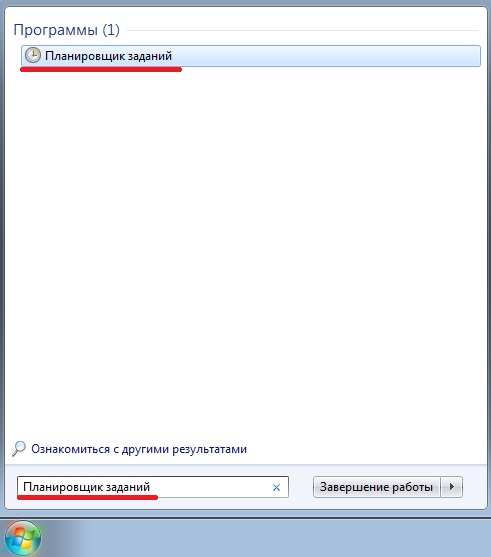
Tada imamo male poteškoće, moramo pronaći zadatak koji je pokrenuo skriptu i izbrisati ga. Ne morate sve brisati, pa prije brisanja provjerite da li je na “ Akcije„U liniji u kojoj se pokreće program, naznačena je upravo putanja koju nam greška pokazuje, tj. u našem slučaju to je "C: \ ProgramData \ SystemService.vbs".
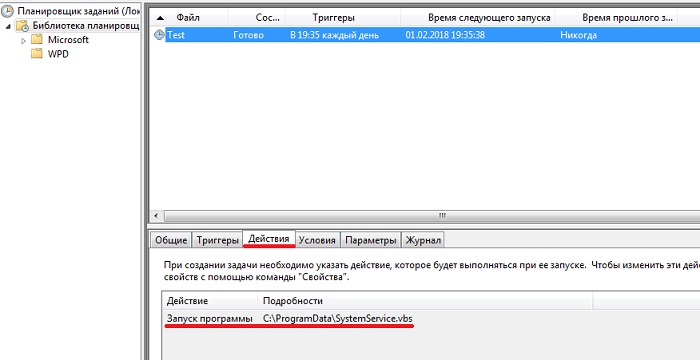
Savjetujem vam da odmah započnete pretragu tako što ćete pogledati listu aktivnih zadataka i historiju pokretanja ovih zadataka. Ako je dnevnik svih zadataka isključen, zatim ga uključite i ponovo pokrenite, a zatim nakon što se pojavi greška, ponovo idite na planer, gdje možete vidjeti naziv posljednjih dovršenih zadataka.
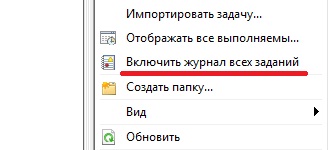
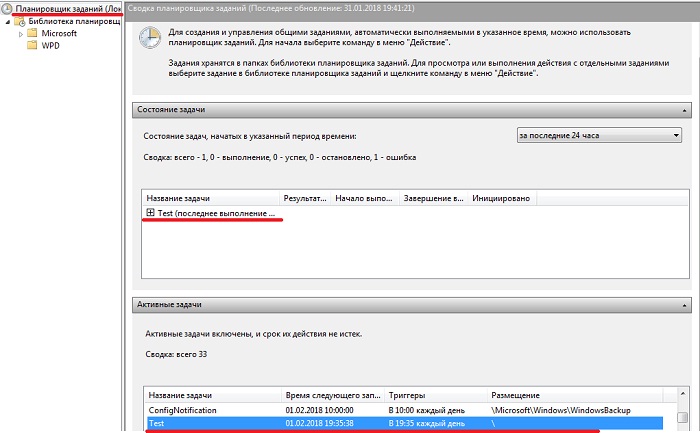
Zadatak se može nalaziti u posebnom odjeljku, a ovaj odjeljak može biti prikriven kao sistemski odjeljak, ali ne baš, na primjer, odjeljak "Windows", kao što vidite, postoji greška u imenu (dva slova s ), pa odmah provjerite ovaj direktorij.
Nakon što pronađete željeni zadatak ili zadatke, možete ga sigurno izbrisati, a zatim ponovo pokrenuti, nakon čega bi greška trebala nestati.
Ako niste pronašli zadatak, možete izvršiti dolje opisane radnje (tj. provjeriti registar).
Uklonite grešku gdje se radna površina ne pokreće
U tom slučaju uključite računar i dobijete grešku, a radnu površinu ne vidite. Ove greške uključuju grešku - "Ne mogu pronaći datoteku skripte C: \ Windows \ run.vbs."
U ovom slučaju, virus je radio sa registrom, odnosno promijenio je parametre pokretanja sistema.
Da biste ispravili ovu grešku, morate pokrenuti uređivač registra i vratiti zadane vrijednosti parametara. Pokrenimo prvo radnu površinu, za ovo:
- Pritisnite kombinaciju tastera ctrl + alt + del;
- Odabiremo stavku " Pokrenite Task Manager»;
- U meniju kliknite na " Datoteka -> Novi zadatak (Pokreni...)»;
- U otvoreno polje unesite “ explorer.exe».
Nakon toga, radna površina će se pokrenuti.
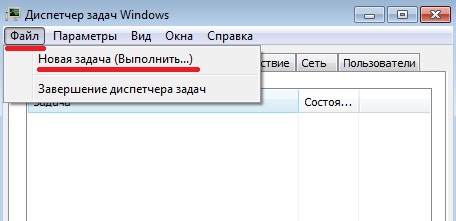
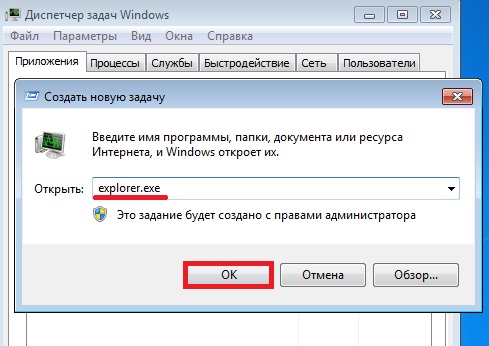
Sada pokrećemo uređivač registra. Da biste to učinili, kliknite na " Start -> unesite regedit u pretragu».
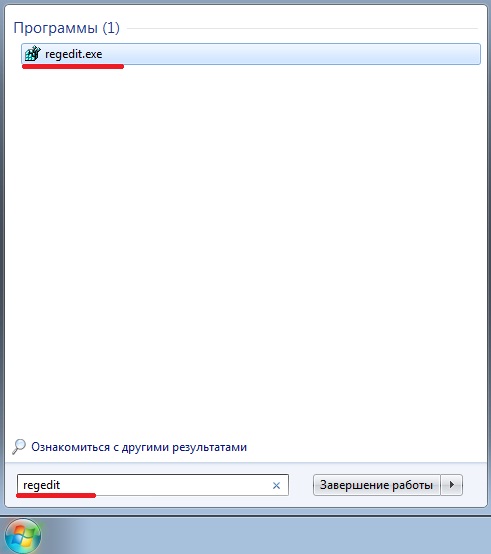
Zatim nalazimo sekciju
HKEY_LOCAL_MACHINE \ SOFTWARE \ Microsoft \ Windows NT \ CurrentVersion \ Winlogon za 32-bitne sisteme
HKEY_LOCAL_MACHINE \ SOFTWARE \ Wow6432Node \ Microsoft \ Windows za 64 bit.
I provjerite parametre Shell i Userinit... Njihove vrijednosti bi trebale biti "explorer.exe" i "C: \ Windows \ system32 \ userinit.exe", respektivno.
Ako su vrijednosti različite, promijenite ih na zadane vrijednosti, da biste to učinili, jednostavno pozovite prozor za promjenu parametara ( dvaput kliknite ili desnim klikom da promijenite) i unesite željenu vrijednost. Zatim restartujete i greška bi trebala nestati.
To je sve za mene, ako ste naišli na ovakvu grešku i popravili je na neki drugi način, podijelite rješenje sa drugima u komentarima. Do!



